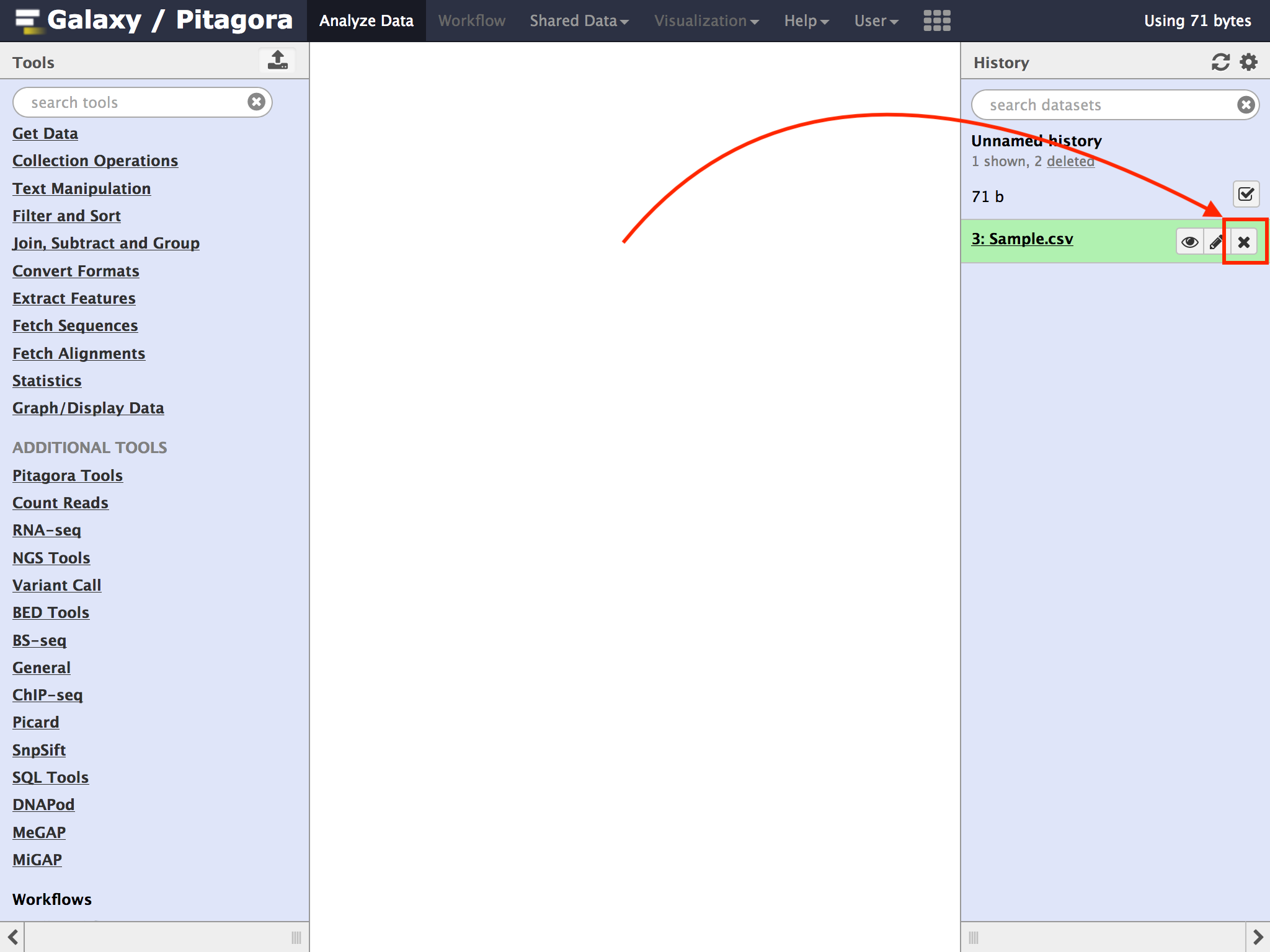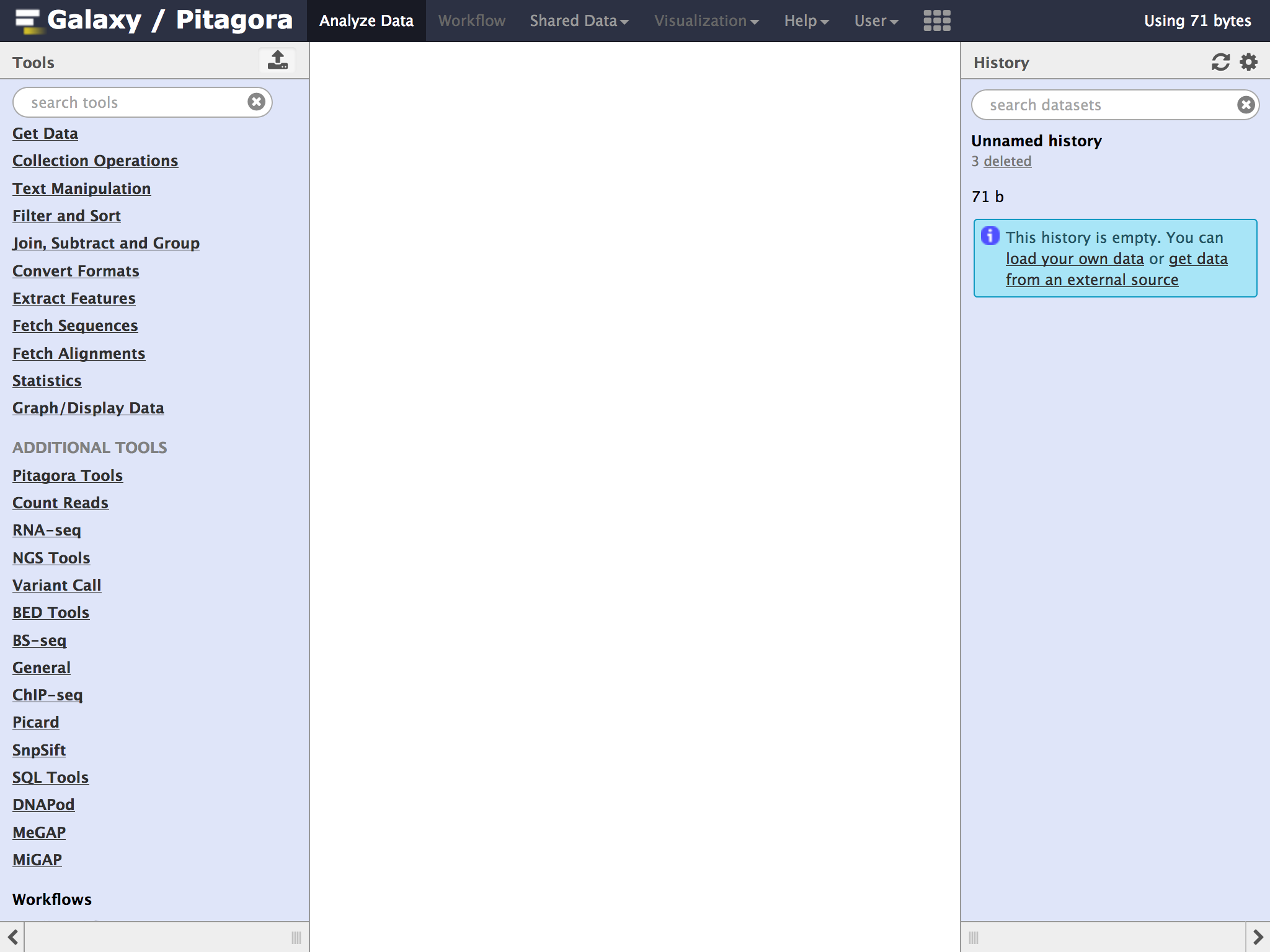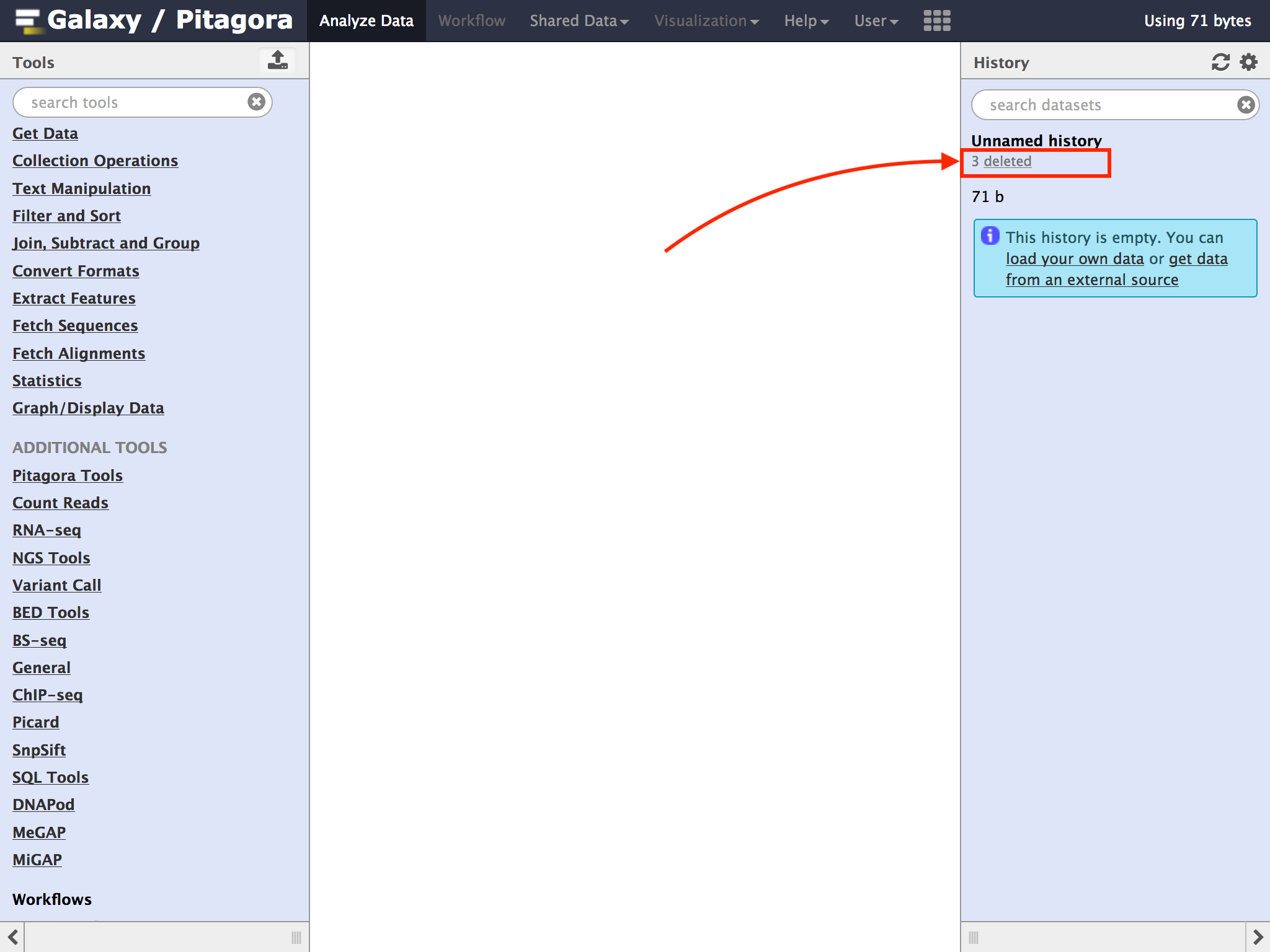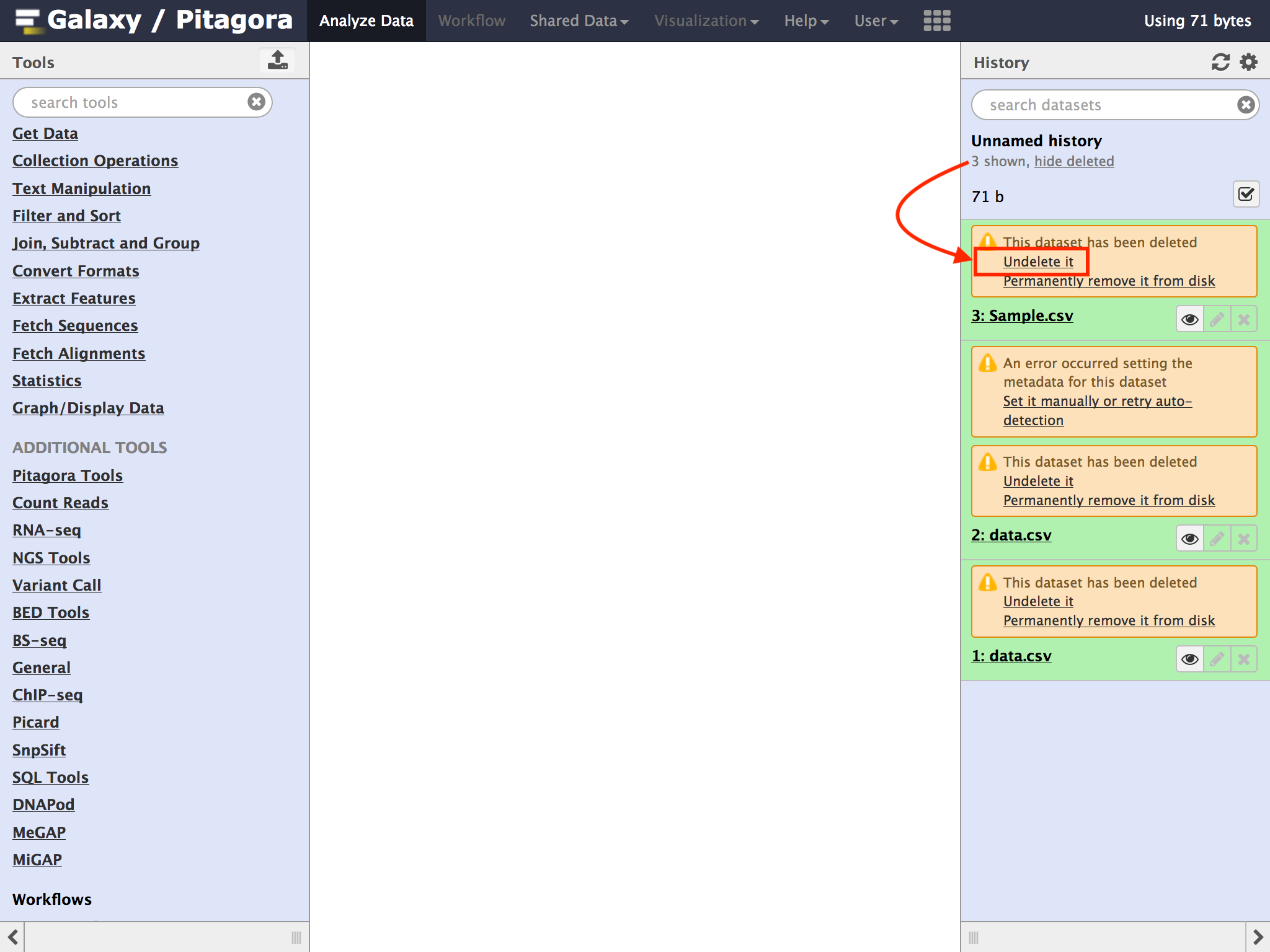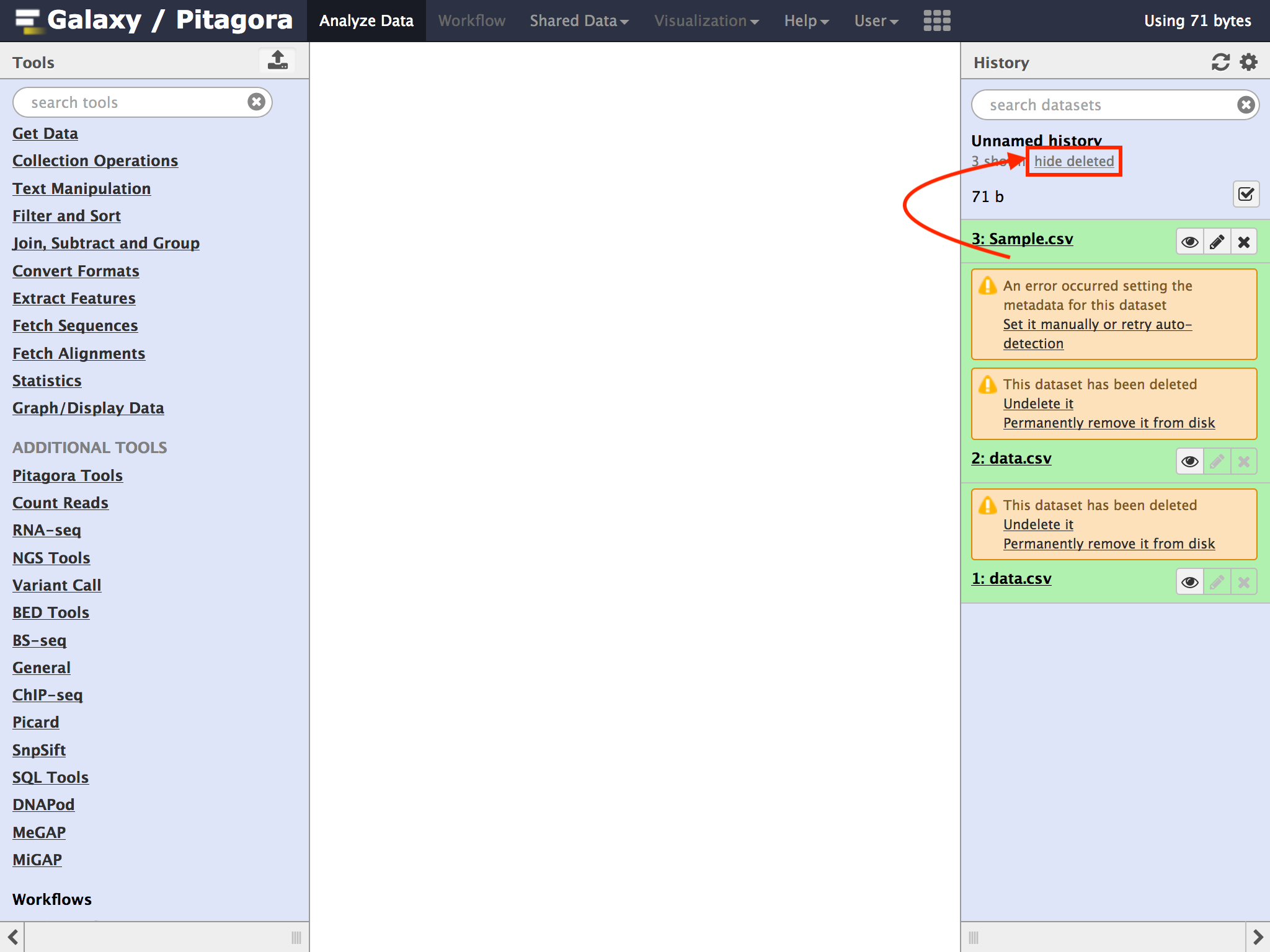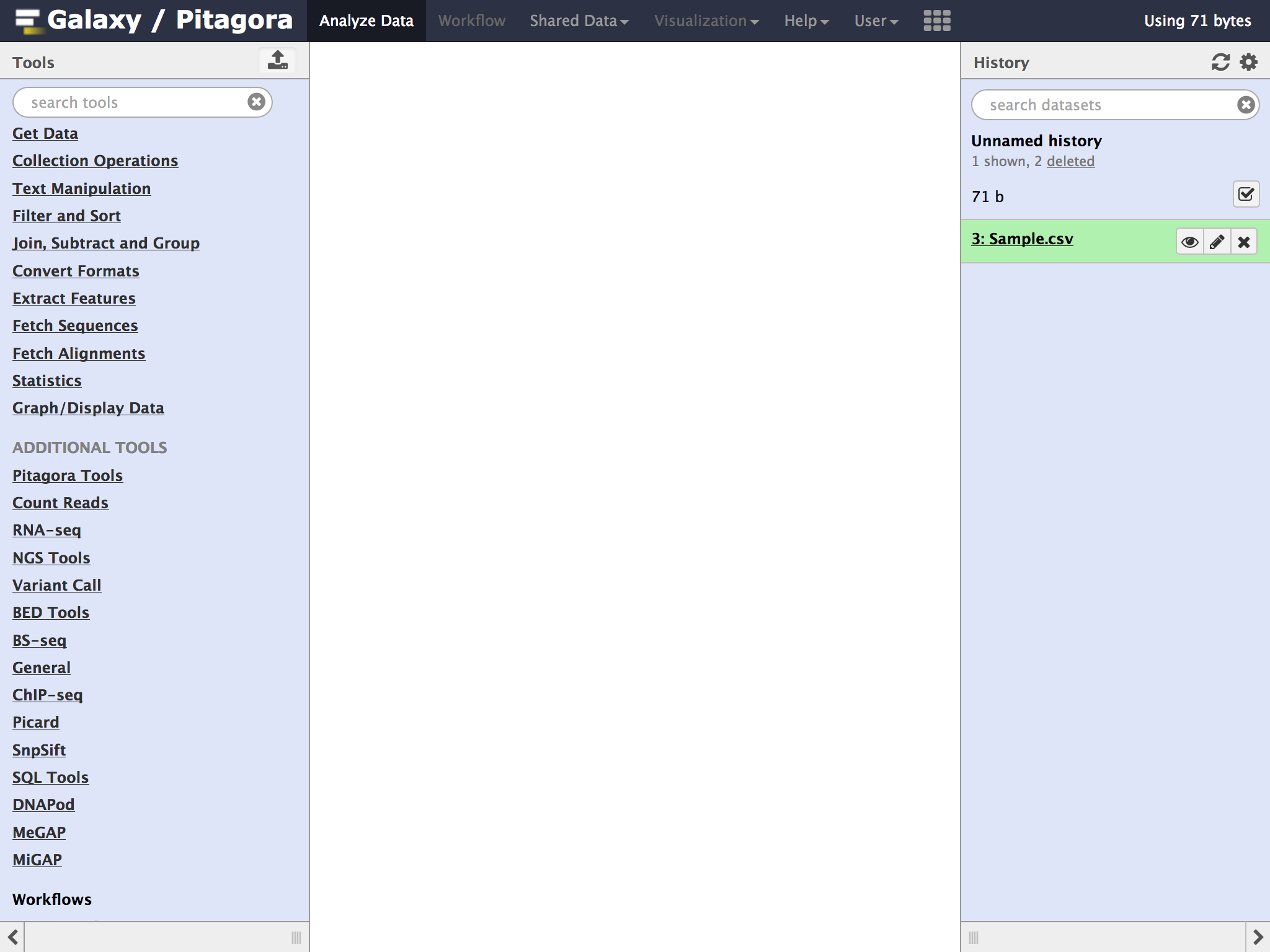More than 5 years have passed since last update.
Galaxyでファイルを削除してみよう
Last updated at Posted at 2017-12-03
Register as a new user and use Qiita more conveniently
- You get articles that match your needs
- You can efficiently read back useful information
- You can use dark theme